
Giới thiệu Auto Desk Inventor : Sketch part 2
lượt xem 73
download
 Download
Vui lòng tải xuống để xem tài liệu đầy đủ
Download
Vui lòng tải xuống để xem tài liệu đầy đủ
Công cụ Sketch Nút Lệnh vẽ Cài đặt/ Tuỳ chọn Chỉ dẫn đặc biệt Nhấn phím SHIFT để Kéo dài đoạn thẳng hoặc đường cong tới giao với đoạn tạm thời chuyển sang chế thẳng, cong hoặc điểm gần độ TRIM (cắt). Kích hoạt nhất. chế độ TRIM từ menu ngữ cảnh. Cắt bỏ một phần đối tượng. Trim Nhấn phím SHIFT để tạm thời chuyển sang chế độ EXTEND. Kích hoạt chế độ EXTEND từ menu ngữ cảnh. ...
Bình luận(0) Đăng nhập để gửi bình luận!
Nội dung Text: Giới thiệu Auto Desk Inventor : Sketch part 2
- C«ng cô Sketch Nót LÖnh vÏ Cµi ®Æt/ Tuú chän ChØ dÉn ®Æc biÖt KÐo dµi ®o¹n th¼ng hoÆc NhÊn phÝm SHIFT ®Ó ®êng cong tíi giao víi ®o¹n t¹m thêi chuyÓn sang chÕ Extend th¼ng, cong hoÆc ®iÓm gÇn ®é TRIM (c¾t). KÝch ho¹t nhÊt. chÕ ®é TRIM tõ menu ng÷ c¶nh. C¾t bá mét phÇn ®èi tîng. NhÊn phÝm SHIFT ®Ó t¹m thêi chuyÓn sang chÕ Trim ®é EXTEND. KÝch ho¹t chÕ ®é EXTEND tõ menu ng÷ c¶nh. Di chuyÓn hoÆc copy c¸c ®èi tîng ®îc nhËp tõ Move AutoCAD hoÆc c¸c ®èi tîng Sketch. Quay hoÆc Copy c¸c ®èi Rotate tîng ®îc nhËp tõ AutoCAD hoÆc ®èi tîng Sketch. T¹o rµng buéc vu«ng gãc Add Constraint T¹o rµng buéc song song T¹o rµng buéc tiÕp xóc cña ®o¹n th¼ng (cong) víi ®êng cong. T¹o rµng buéc trïng khíp gi÷a c¸c ®o¹n th¼ng, cong hoÆc c¸c ®iÓm. T¹o rµng buéc ®ång t©m gi÷a 2 ®êng cong. T¹o rµng buéc th¼ng hµng gi÷a hai ®o¹n th¼ng hoÆc 2 trôc. T¹o rµng buéc n»m ngang cña c¸c ®o¹n th¼ng, c¨n c¸c ®iÓm theo ph¬ng ngang.
- C«ng cô Sketch Nót LÖnh vÏ Cµi ®Æt/ Tuú chän ChØ dÉn ®Æc biÖt T¹o rµng buéc th¼ng ®øng, c¨n c¸c ®iÓm theo ph¬ng th¼ng ®øng T¹o rµng buéc chiÒu dµi b»ng nhau cña c¸c ®o¹n th¼ng hoÆc b¸n kÝnh. T¹o rµng buéc cè ®Þnh cho c¸c ®iÓm, ®o¹n th¼ng hoÆc ®êng cong trong hÖ to¹ ®é cña Sketch. HiÓn thÞ c¸c rµng buéc ®· §a con trá ®Õn rµng Show g¸n. buéc, Ên phÝm DELETE ®Ó Constraints xo¸. ChiÕu ®èi tîng h×nh häc Project lªn Sketch kh¸c. Geometry ChiÕu tÊt c¶ c¸c c¹nh cña Project chi tiÕt ®· chän lªn mÆt ph¼ng Cut Edges Sketch. C¸c c¹nh nµy ph¶i giao víi mÆt ph¼ng Sketch. Project ChiÕu m¶ng ®èi tîng Flat Pattern ph¼ng lªn mÆt ph¼ng Sketch Insert AutoCAD file 3.4.2. C¸c biÓu tîng rµng buéc Rµng buéc Nh÷ng chØ dÉn ®Æc biÖt BiÓu tîng Horizontal Vertical Parallel
- Perpendicular Coincident Con trá truy b¾t ®iÓm sÏ ®æi mµu khi rµng buéc nµy kÝch ho¹t Aligned §êng nÐt ®øt hiÓn thÞ ®êng n»m ngang hoÆc th¼ng ®øng. Tangent MÑo Ta cã thÓ thùc hiÖn nhanh c¸c lÖnh cña Autodesk Inventor b»ng c¸c mÑo díi ®©y: Ph¸c th¶o nhanh + Cè g¾ng t¹o Sketch ®¬n gi¶n: VÝ dô ®Ó vª trßn c¹nh cña chi tiÕt, kh«ng nªn vª trßn gãc cña Sketch mµ thùc hiÖn ®iÒu ®ã sau khi chuyÓn Sketch sang m« h×nh 3D (tøc lµ ta kh«ng fillet sketch mµ ta fillet Feature). + Cè g¾ng t¹o Sketch gÇn gièng víi biªn d¹ng mong muèn. Sö dông líi ®Ó vÏ. + Hoµn thiÖn vÒ h×nh d¹ng tríc khi g¸n kÝch thíc KÐo c¸c ®iÓm mót ®Ó ch¾c ch¾n c¸c rµng buéc cÇn thiÕt ®· ®îc g¸n. ChØnh söa ®èi tîng h×nh häc sao cho nã cã h×nh d¸ng vµ tû lÖ thÝch hîp. + Sö dông c¸c Style Autodesk Inventor t×m c¸c ®èi tîng h×nh häc cã kiÓu Normal khi nã nhËn mét biªn d¹ng hoÆc ®êng dÉn ®Ó t¹o mét Feature. Trong c¸c Sketch phøc t¹p qu¸ tr×nh lùa chän biªn d¹ng sÏ nhanh h¬n vµ chÝnh x¸c h¬n nÕu ta chuyÓn toµn bé c¸c ®èi tîng tham chiÕu thµnh Construction. - C¸c phÝm t¾t khi t¹o Sketch: + B¾t ®Çu ®o¹n th¼ng b»ng c¸ch kÐo mét cung trßn hoÆc mét ®êng trßn. KÐo híng kÝnh ®Ó t¹o ®êng vu«ng gãc, kÐo tiÕp tuyÕn ®Ó t¹o ®êng tiÕp tuyÕn. + B¾t ®Çu ®äan th¼ng b»ng c¸ch kÐo mét ®iÓm bªn trong ®êng th¼ng kh¸c (kh«ng ph¶i lµ c¸c ®iÓm mót). §êng th¼ng míi sÏ ®îc rµng buéc vu«ng gãc víi ®êng th¼ng cã s½n. + T¹o mét cung trßn b»ng c¸ch kÐo ®iÓm cuèi cña ®o¹n th¼ng. §a con trá vÒ ®iÓm cuèi cña ®o¹n th¼ng ®Ó thay ®æi híng cña cung trßn.
- + B¾t ®Çu mét ®êng Spline tiÕp xóc víi mét ®o¹n th¼ng b»ng c¸ch kÐo ®o¹n th¼ng. Chän ®iÓm cuèi cña ®o¹n th¼ng, sau ®ã kÐo nã theo ph¬ng tiÕp tuyÕn ®Ó kÕt thóc Spline tiÕp xóc víi ®o¹n th¼ng. + T¹o c¸c rµng buéc trïng nhau. Khi ta b¾t ®Çu mét ®êng th¼ng, mét cung trßn hoÆc mét ®êng trßn míi tõ mét ®êng th¼ng cã s½n, Autodesk Inventor cã thÓ suy ra c¸c rµng buéc trïng khíp víi ®iÓm gi÷a, ®iÓm cuèi hoÆc ®iÓm bªn trong cña ®o¹n th¼ng. + Bæ sung c¸c ®iÓm gi÷a (Midpoint) tíi ®o¹n th¼ng. KÝch vµo c«ng cô Point vµ chän kiÓu Sketch. ChØ thÞ b¾t dÝnh ®æi mµu khi ta kÝch vµo ®iÓm gi÷a cña ®o¹n th¼ng. Ta còng cã thÓ kÐo mét ®iÓm cã s½n tíi ®iÓm gi÷a cña ®o¹n th¼ng. - C¸c phÝm t¾t ®Ó chØnh söa c¸c ®èi tîng h×nh häc: + Dïng phÝm SHIFT ®Ó kÐo. TÊt c¶ c¸c tiÖn Ých kÐo, trõ Spline tiÕp tuyÕn ®îc kÝch ho¹t b»ng c¸ch nhÊn vµ gi÷ phÝm SHIFT trong khi di chuyÓn con trá. + KÐo nhiÒu ®êng th¼ng, cung trßn hoÆc c¸c ®iÓm cïng mét lóc. Chän c¸c ®èi tîng h×nh häc trong khi gi÷ phÝm CTRL sau ®ã kÐo ®èi tîng chän cuèi cïng. + ChuyÓn ®æi gi÷a c«ng cô Trim vµ c«ng cô Extend: NhÊn phÝm SHIFT hoÆc chän c«ng cô kh¸c tõ menu ng÷ c¶nh ®Ó chuyÓn ®æi c«ng cô Trim vµ Extend. - C¸c kü thuËt xö lý rµng buéc n©ng cao. + T¾t c¸c rµng buéc tù ®éng. NhÊn vµ gi÷ phÝm CTRL trong khi ph¸c th¶o. + Chän ®êng cong cho rµng buéc. DÞch chuyÓn con trá trªn ®èi tîng h×nh häc ta cÇn rµng buéc trong khi ph¸c th¶o. + §Þnh nghÜa c¸c kÝch thíc b»ng c¸c biÓu thøc: KÝch ®óp kÝch thíc ®Ó më hép tho¹i Edit Dimension. KÝch vµo ®èi tîng h×nh häc cÇn tham chiÕu vµ kÝch thíc cña nã sÏ hiÖn trªn hép tho¹i. Ta cã thÓ ®Þnh nghÜa kÝch thíc b»ng biÓu thøc to¸n häc ( vÝ dô D1*2). + Ghi ®Ì ®¬n vÞ ®o cña mét kÝch thíc ®¬n lÎ. VÝ dô, trong file part ®· ®Æt kÝch thíc theo hÖ mÐt, ta cã thÓ nhËp vµo 1 inch trong hép tho¹i Edit Dimension.
- Ch¬ng 3 3D Sketch Ch¬ng nµy giíi thiÖu vÒ m«i trêng vÏ 3D Sketch, c¸c c«ng cô vµ thø tù thùc hiÖn khi vÏ Sketch 3D cho c¸c chi tiÕt d¹ng ®êng dÉn. Xem nh÷ng th«ng tin tham kh¶o ®Çy ®ñ h¬n, c¸c vÝ dô tr×nh diÔn, c¸c chØ dÉn tõng bíc trong trî gióp trùc tuyÕn (online Help) hoÆc Tutorial. 3.1. Giíi thiÖu chung C¸c chi tiÕt d¹ng ®êng dÉn ®îc sö dông ®Ó t¹o c¸c ®êng èng, c¸p, vµ c¸c lo¹i d©y ch¹y qua c¸c chi tiÕt trong côm l¾p r¸p. M«i trêng 3D Sketch trong Autodesk Inventor t¹o ra c¸c chi tiÕt d©y trong côm l¾p r¸p ®îc thùc hiÖn ®¬n gi¶n vµ dÔ dµng. Ta cã thÓ lµm viÖc víi mét l¾p r¸p ®Ó t¹o ra ®êng dÉn (path) cho c¸c Feature d¹ng 3D Sweep hoÆc 3D Loft vµ dÔ dµng tham chiÕu ®Õn ®èi tîng l¾p r¸p ®· cã ®Ó ®Þnh vÞ cho nã. - T¹i sao l¹i sö dông m«i trêng Sketch 3D Ta cã thÓ tiÕt kiÖm thêi gian, t¨ng hiÖu qu¶ lµm viÖc khi ta lµm viÖc trong mét l¾p r¸p ®Ó t¹o c¸c ®êng dÉn 3D m« t¶ c¸c chi tiÕt d¹ng khung d©y, c¸c ®êng èng, c¸c ®êng c¸p vµ ®Þnh vÞ chóng b»ng c¸ch sö dông c¸c ®iÓm lµm viÖc(Work Point) thÝch nghi tõ c¸c thµnh phÇn l¾p r¸p cã s½n. Ta còng cã thÓ ®Þnh nghÜa mét ®êng dÉn 3D cho c¸c Feature d¹ng èng bªn trong mét chi tiÕt ®¬n lÎ. - Ta cã thÓ t×m c¸c c«ng cô t¹o 3D Sketch ë ®©u. Khi t¹o 3D Sketch mét biÓu tîng Sketch sÏ ®îc hiÓn thÞ trong cöa sæ duyÖt.
- Sau khi t¹o ®îc chi tiÕt tõ 3D Sketch, mét biÓu tîng chi tiÕt sÏ ®îc xuÊt hiÖn vµ phÝa díi lµ biÓu tîng cña 3D Sketch. 3.2. C¸c tiÖn Ých Díi ®©y lµ mét sè tiÖn Ých quan träng cã s½n trong m«i trêng 3D Sketch. 3D Sketch: Cã thÓ ph¸c th¶o mét ®êng 3D hoÆc c¸c ®o¹n 3D riªng biÖt theo bÊt kú tr×nh tù nµo sau ®ã hîp nhÊt chóng víi ®èi tîng h×nh häc 2D Sketch ®îc chÌn. Include Geometry: Cã thÓ chiÕu mét ®èi tîng h×nh häc 2D Sketch tõ mét m« h×nh ®îc khëi t¹o tríc thµnh 3D Sketch. AutoBend: Cã thÓ t¹o uèn gi÷a c¸c ®o¹n kÒ nhau mét c¸ch tù ®éng khi t¹o Sketch. Adaptive work Feature: Cã thÓ tham kh¶o ®èi tîng h×nh häc trªn c¸c chi tiÕt kh¸c khi ®Æt c¸c ®iÓm thÝch nghi cho c¸c ®êng 3D dïng trong c¸c ®êng dÉn. 3.3. Tr×nh tù lµm viÖc. Díi ®©y lµ tæng quan vÒ c¸ch khëi t¹o vµ chØnh söa mét Feature d¹ng ®êng èng 3D vµ c¸c bíc thùc hiÖn. - LËp tr×nh tù thùc hiÖn. §Ó t¹o mét Sweep Feature, cÇn ®Þnh nghÜa 2D Sketch, ®Þnh nghÜa ®êng dÉn 3D (3D path), sau ®ã dïng lÖnh Sweep ®Ó Sweep biªn d¹ng 2D theo ®êng dÉn 3D ®ã. Ph¬ng ph¸p t¹o ®êng dÉn 3D thêng phô thuéc chñ yÕu vµo chi tiÕt cÇn t¹o ra. §èi víi d¹ng èng ta cã thÓ dïng c¸c ®o¹n th¼ng hoÆc c¸c cung trßn kÕt nèi víi nhau ®Ó t¹o ®êng dÉn 3D, ®èi víi d¹ng chi tiÕt khung d©y th× sö dông c¸c ®êng spline mµ thêng ®îc ®Þnh nghÜa bëi c¸c ®iÓm trªn mét sè mÆt ph¼ng lµm viÖc. Chi tiÕt d¹ng c¸p th× rÊt gièng d¹ng khung d©y vµ còng cã thÓ ®Þnh nghÜa bëi mét ®êng spline trõ trêng hîp nã ®· cã mét c¹nh spline. Sö dông lÖnh 3D Line, cã thÓ t¹o sè lîng bÊt kú c¸c ®o¹n th¼ng qua 2 ®iÓm hoÆc ®êng dÉn 3D liªn tôc ®¬n kÕt nèi c¸c ®iÓm lµm viÖc ®Ó t¹o 3D Sketch. Cã thÓ gép c¸c ®èi tîng h×nh häc cã s½n vµo 3D Sketch vµ cã thÓ tæ hîp mét ®êng dÉn 2D vµo ®êng dÉn 3D vµ b»ng c¸ch chiÕu 2D Sketch lªn bÒ mÆt cña chi tiÕt 3D. C¸c ®o¹n uèn sÏ ®îc thªm vµo ë c¸c gãc b»ng tay hoÆc tù ®éng.
- Cã thÓ sö dông c¸c ®iÓm lµm viÖc bï thÝch nghi ®· ®îc khëi t¹o trªn c¸c chi tiÕt kh¸c ®Ó ®Þnh vÞ c¸c ®êng dÉn 3D. §iÒu nµy cho thÊy r»ng cã thÓ t¹o c¸c Feature d¹ng 3D Sweep theo c¸c bíc díi ®©y: 1. T¹o bÊt kú c¸c bé phËn vµ c¸c ph¸c th¶o 2D cÇn thiÕt mµ ta sÏ cÇn cã ®Ó chÌn vµo 3D Sketch, vÝ dô nh biªn d¹ng 2D ®Ó Sweep biªn d¹ng 2D theo ®êng dÉn 3D. 2. G¸n b¸n kÝnh uèn cña 3D Sketch vµ c¸c gi¸ trÞ b¾t dÝnh 3D trong Tools->Document Settings. 3. T¹o c¸c ®iÓm lµm viÖc thÝch nghi trªn c¸c chi tiÕt kh¸c ®Ó ®Þnh vÞ ®êng 3D. 4. NÕu cÇn bao gåm ®èi tîng h×nh häc tõ c¸c thµnh phÇn l¾p r¸p cã s½n kh¸c cho c¸c bé phËn cña h×nh d¸ng ®êng dÉn th× chiÕu nã lªn 3D Sketch. 5. Ph¸c th¶o h×nh d¹ng ®êng dÉn, b¾t dÝnh tíi c¸c ®iÓm lµm viÖc, c¸c ®iÓm th¼ng ®øng vµ c¸c ®iÓm nót cña c¸c ®o¹n ®èi tîng h×nh häc ®îc bao gåm. 6. G¸n c¸c ®o¹n uèn ë gãc tiÕp tuyÕn b»ng c¸ch sö dông c«ng cô Bend ë chÕ ®é 3D Sketch. 7. KÝch chuét ph¶i chän Finish 3D Sketch. 8. T¹o biªn d¹ng 2D trªn mÆt ph¼ng vu«ng gãc víi ph¸c th¶o ®êng dÉn. 9. Sö dông c«ng cô Sweep ®Ó chän biªn d¹ng 2D vµ 3D Sketch. 10. §Þnh nghÜa c¸c tham sè Sweep cßn l¹i vµ kÝch OK ®Ó t¹o Sweep Feature. 3.4. Ph¸c th¶o c¸c ®êng dÉn 3D B»ng c¸c c«ng cô trong thanh c«ng cô 3D Sketch ta cã thÓ ph¸c th¶o ®êng dÉn 3D vµ ®Þnh vÞ chóng trong l¾p r¸p. NÕu ta cã ý ®Þnh gép ®èi tîng 2D vµo 3D Sketch ta cã thÓ t¹o ®èi tîng 2D tríc khi t¹o 3D Sketch. §Ó t¹o ®êng dÉn 3D: B¾t ®Çu trong file l¾p r¸p. KÝch vµo menu Insert->New Component. Trong file chi tiÕt míi, ph¸c th¶o vµ ®ïn mét biªn d¹ng. Trªn thanh Command më réng nót Sketch vµ chän 3D Sketch. T¹o c¸c Work Feature vµ ®èi tîng 3D Sketch cho ®êng dÉn , gép c¸c ®èi tîng 2D cÇn thiÕt. T¹o ®êng 3D: KÝch 3D Sketch trªn thanh Command. KÝch chän c«ng cô 3D Line trªn thanh c«ng cô 3D Sketch. KÝch ph¶i chuét vµ g¸n tuú chän Auto-Bend ®Ó tù ®éng t¹o uèn cong t¹i c¸c gãc. Ph¸c th¶o ®êng dÉn vµ chän c¸c ®iÓm lµm viÖc, c¸c ®iÓm th¼ng ®øng vµ c¸c ®iÓm 3D Sketch trong 3D Sketch hiÖn hµnh. NÕu ta cÇn ®Ëp g·y mét ®êng kÝch chuét vµo ®iÓm cuèi cña nã. KÝch chuét ph¶i vµ chän Restart sau ®ã kÝch chän ®iÓm phï hîp ®Ó b¾t ®Çu mét ®êng kh¸c. Gép ®èi tîng h×nh häc vµo 3D Sketch:

CÓ THỂ BẠN MUỐN DOWNLOAD
-

Giới thiệu Auto Desk Inventor part 1
 5 p |
5 p |  299
|
299
|  118
118
-

Giới thiệu Auto Desk Inventor : Thiết kế chi tiết dạng tấm (Sheet metal) part 1
 5 p |
5 p |  269
|
269
|  94
94
-

Giới thiệu Auto Desk Inventor : Thiết kế chi tiết dạng tấm (Sheet metal) part 2
 5 p |
5 p |  224
|
224
|  81
81
-

Giới thiệu Auto Desk Inventor : Sketch part 4
 7 p |
7 p |  158
|
158
|  79
79
-
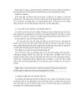
Giới thiệu Auto Desk Inventor : Sketch part 3
 7 p |
7 p |  137
|
137
|  70
70
-
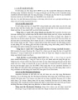
Giới thiệu Auto Desk Inventor part 3
 5 p |
5 p |  187
|
187
|  67
67
-

Giới thiệu Auto Desk Inventor : Sketch part 10
 4 p |
4 p |  142
|
142
|  60
60
-

Giới thiệu Auto Desk Inventor part 2
 5 p |
5 p |  124
|
124
|  55
55
-
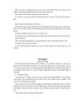
Giới thiệu Auto Desk Inventor : Sketch part 5
 7 p |
7 p |  119
|
119
|  53
53
-
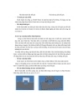
Giới thiệu Auto Desk Inventor : Sketch part 7
 7 p |
7 p |  118
|
118
|  53
53
-
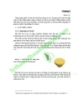
Giới thiệu Auto Desk Inventor : Sketch part 1
 7 p |
7 p |  134
|
134
|  52
52
-
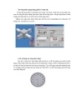
Giới thiệu Auto Desk Inventor : Sketch part 9
 7 p |
7 p |  121
|
121
|  51
51
-
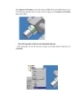
Giới thiệu Auto Desk Inventor : Sketch part 8
 7 p |
7 p |  148
|
148
|  50
50
-

Giới thiệu Auto Desk Inventor : Sketch part 6
 7 p |
7 p |  134
|
134
|  47
47
Chịu trách nhiệm nội dung:
Nguyễn Công Hà - Giám đốc Công ty TNHH TÀI LIỆU TRỰC TUYẾN VI NA
LIÊN HỆ
Địa chỉ: P402, 54A Nơ Trang Long, Phường 14, Q.Bình Thạnh, TP.HCM
Hotline: 093 303 0098
Email: support@tailieu.vn








